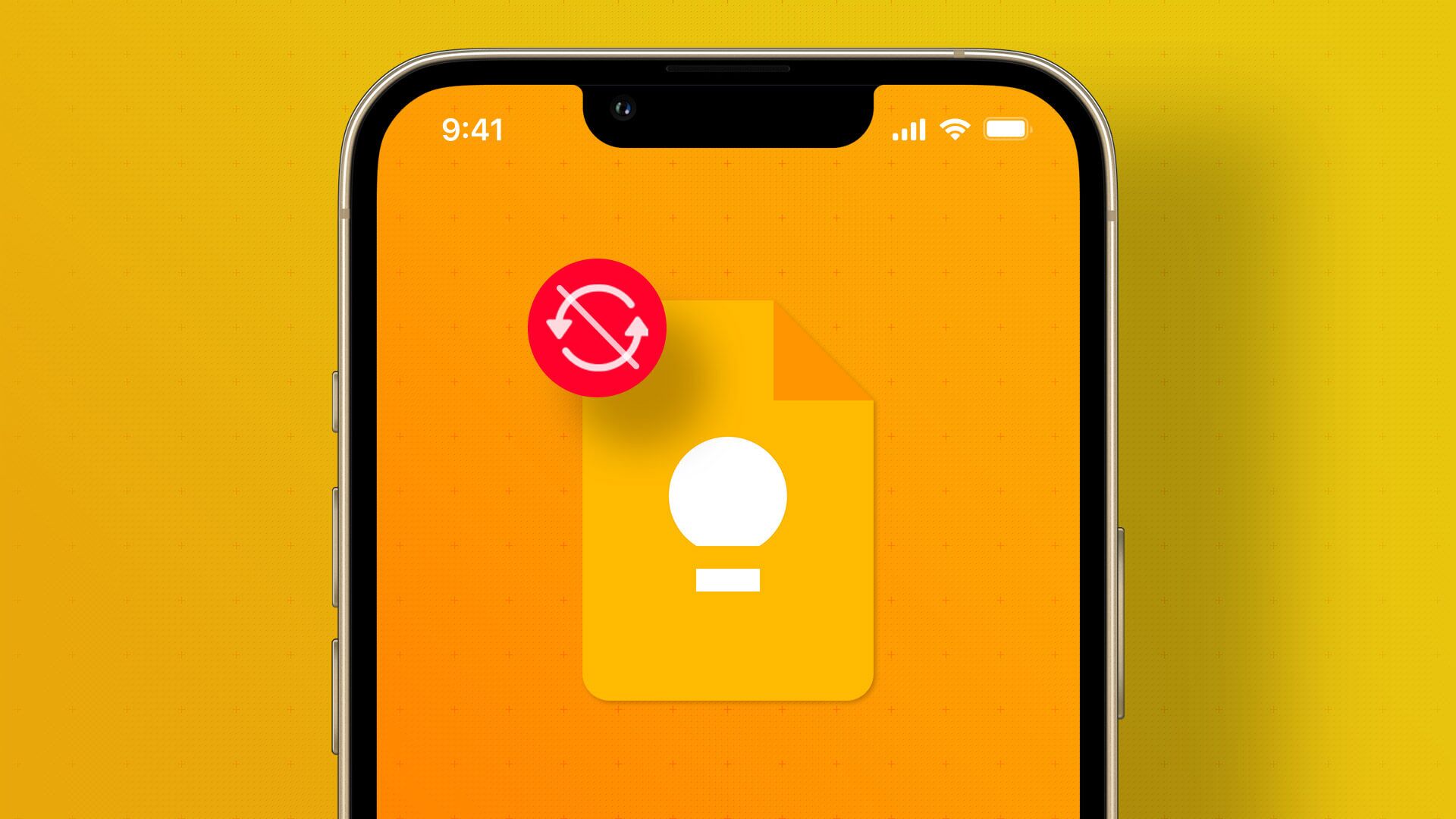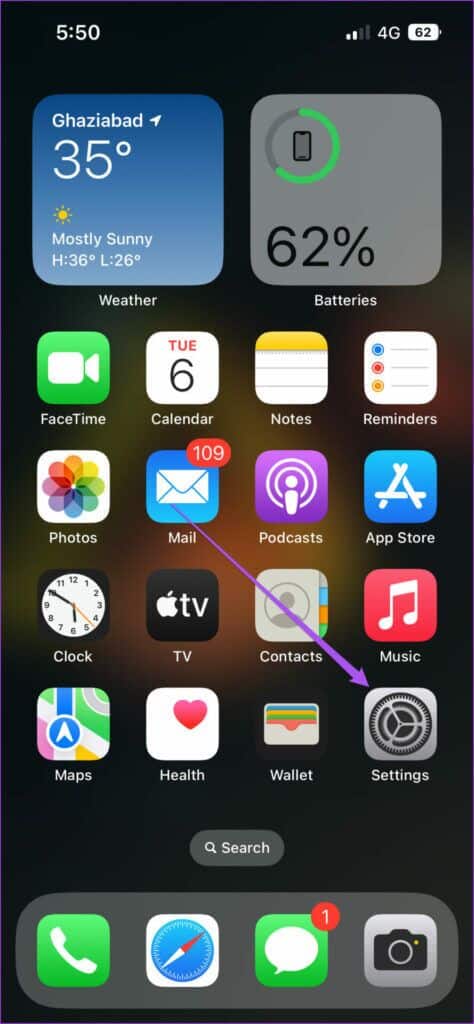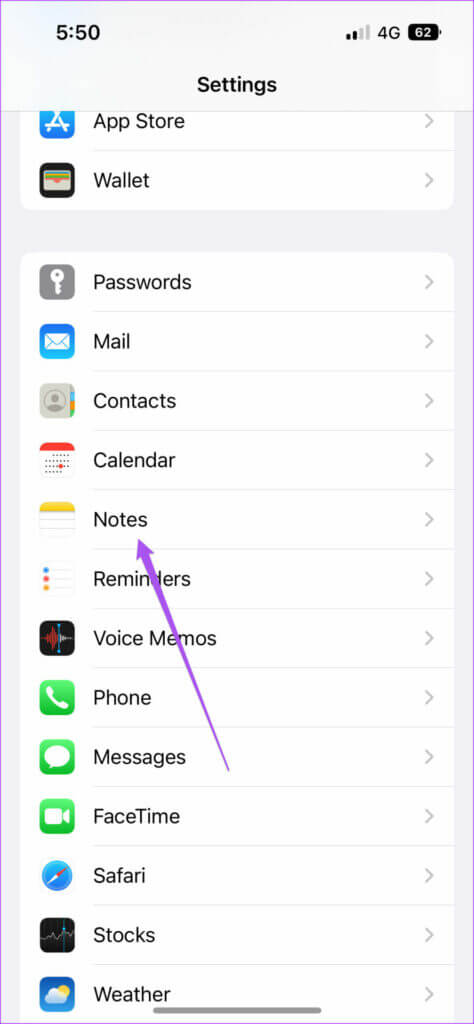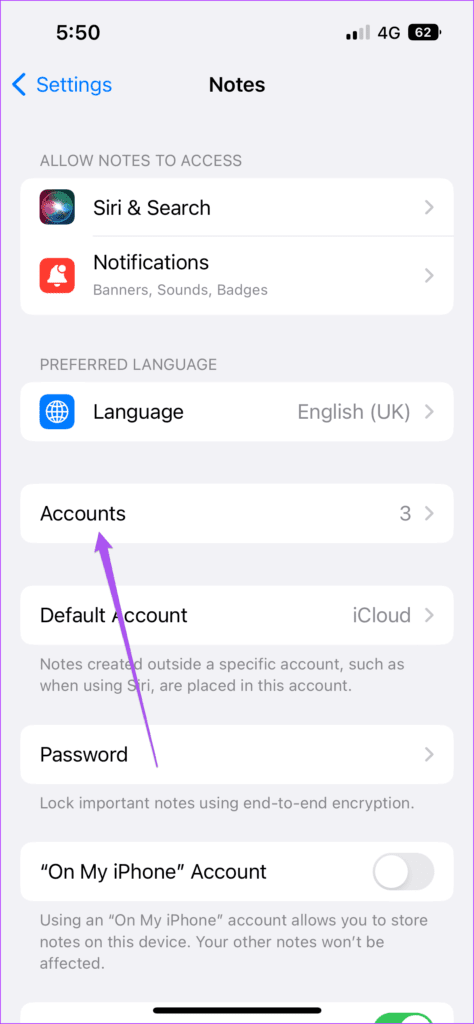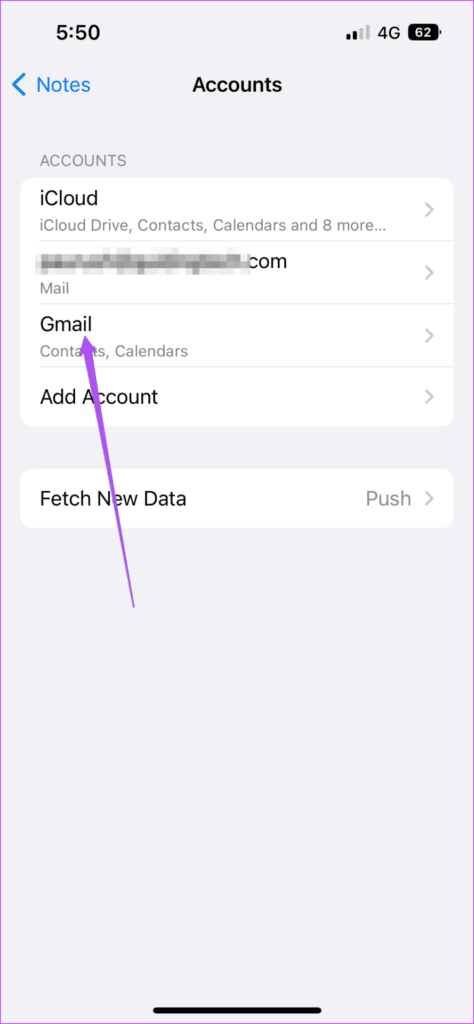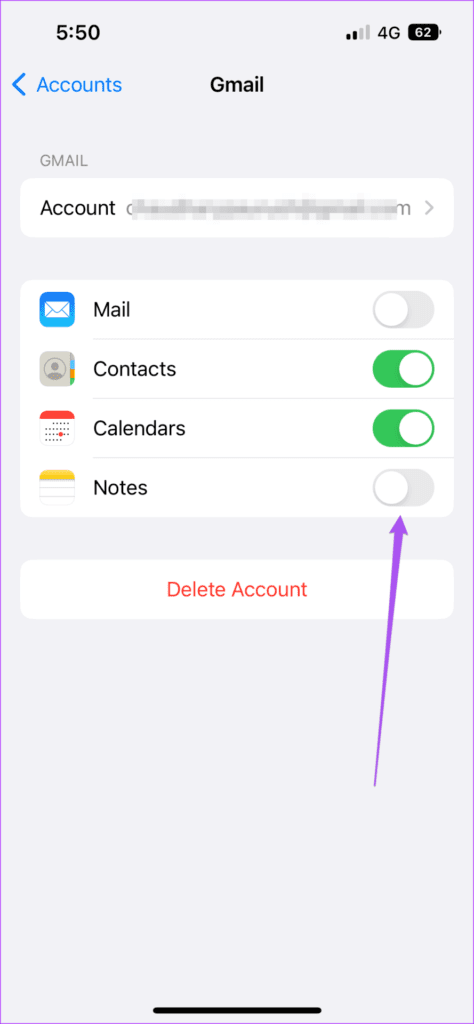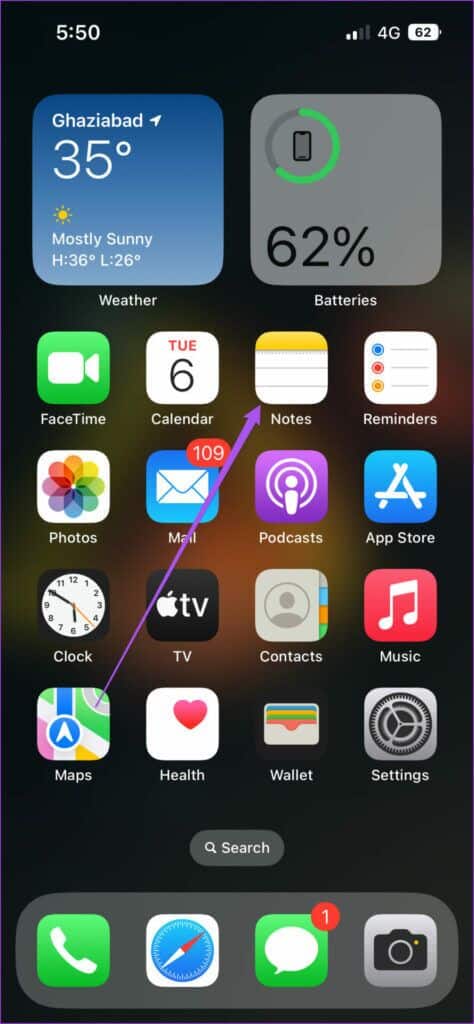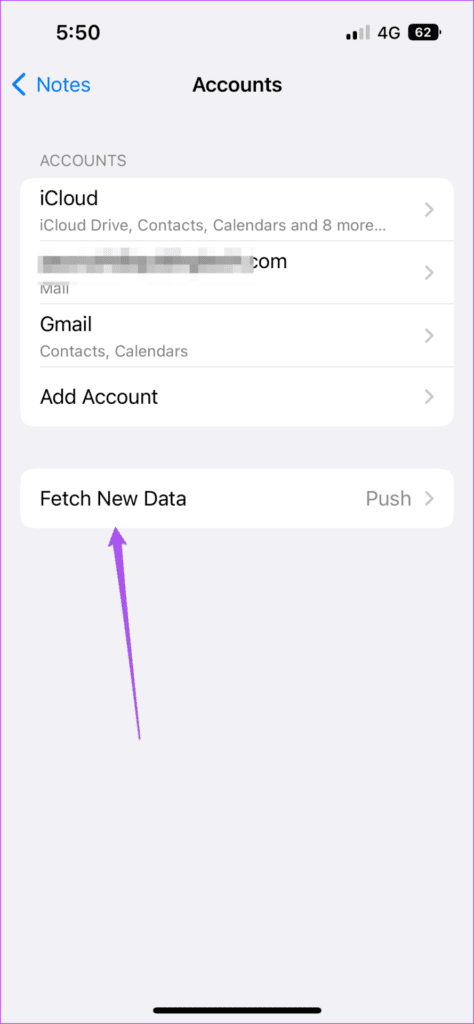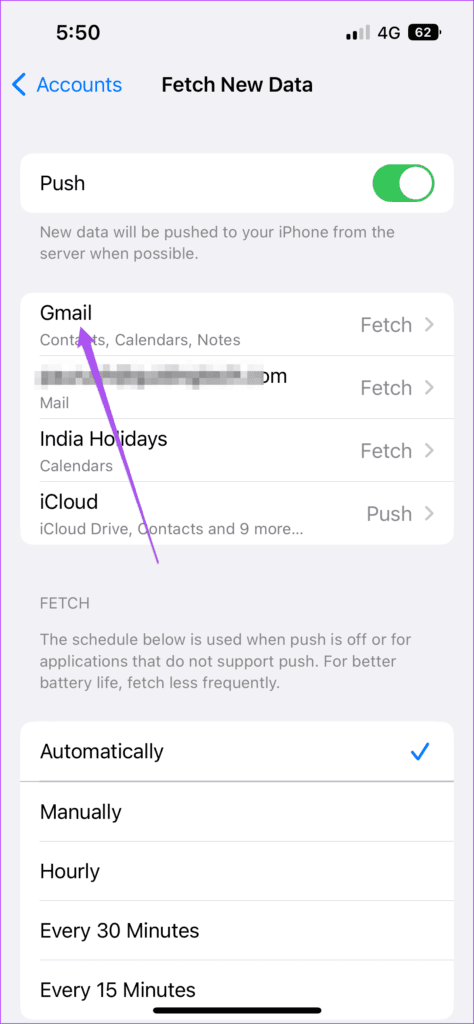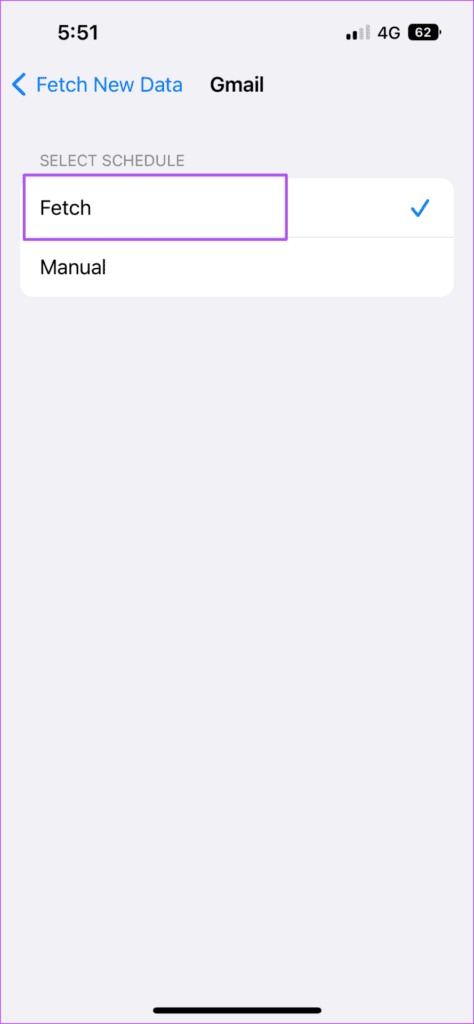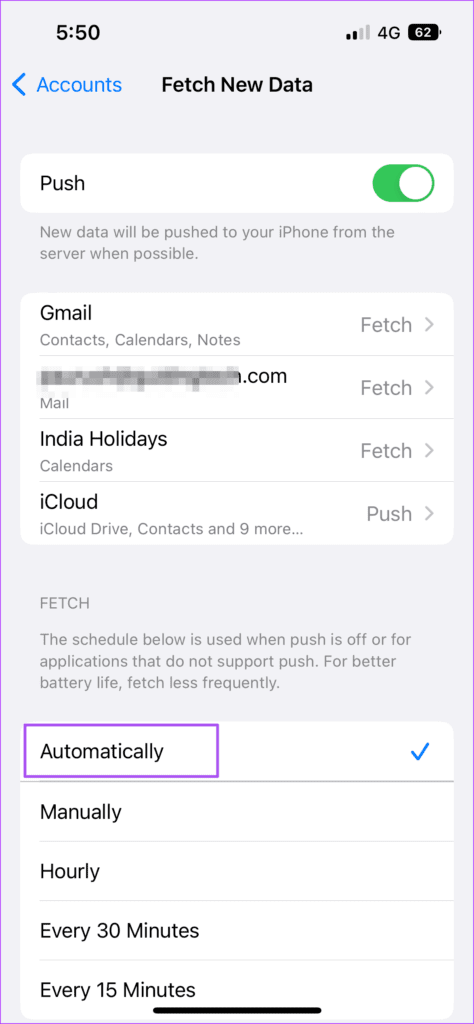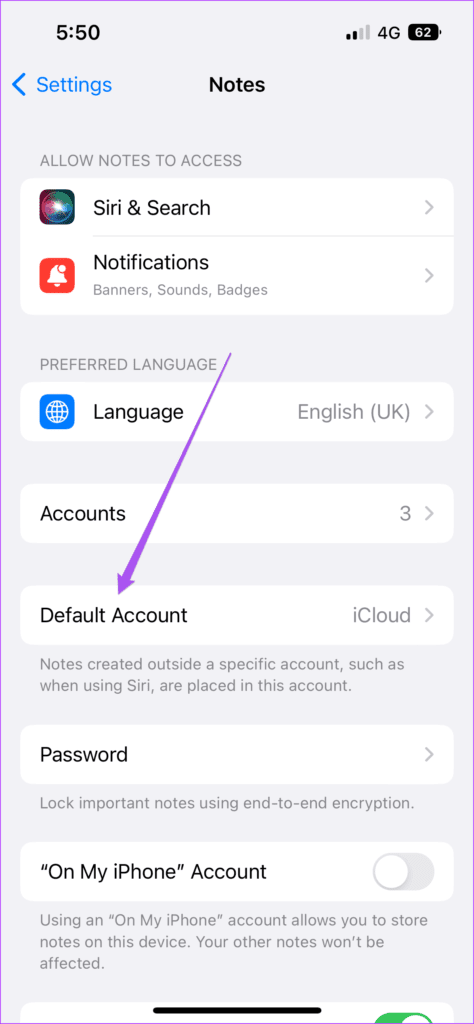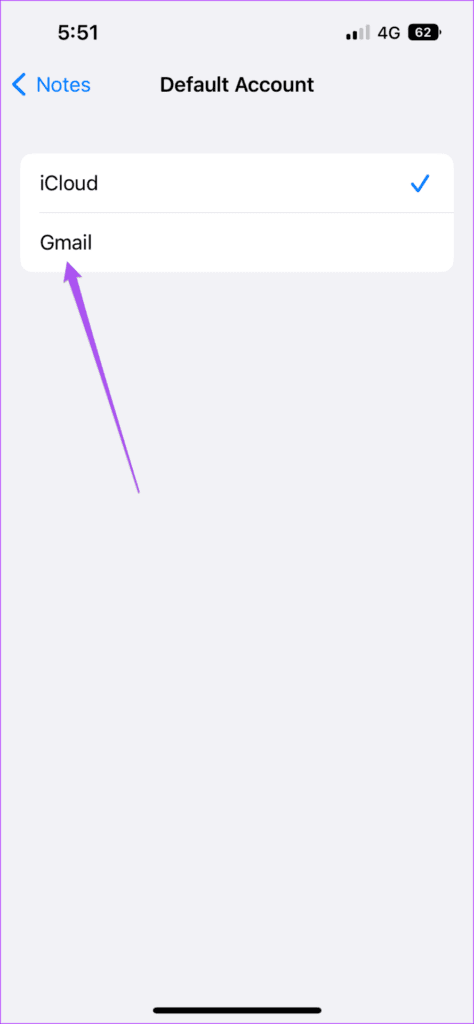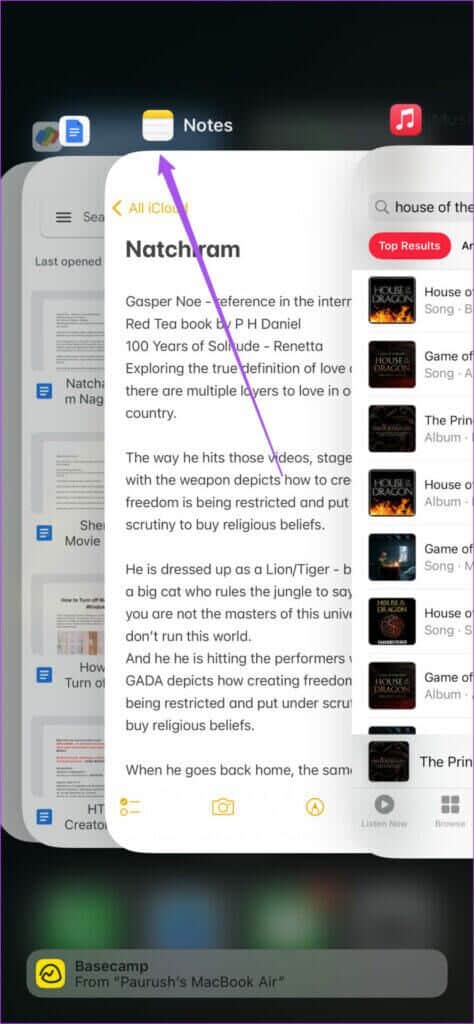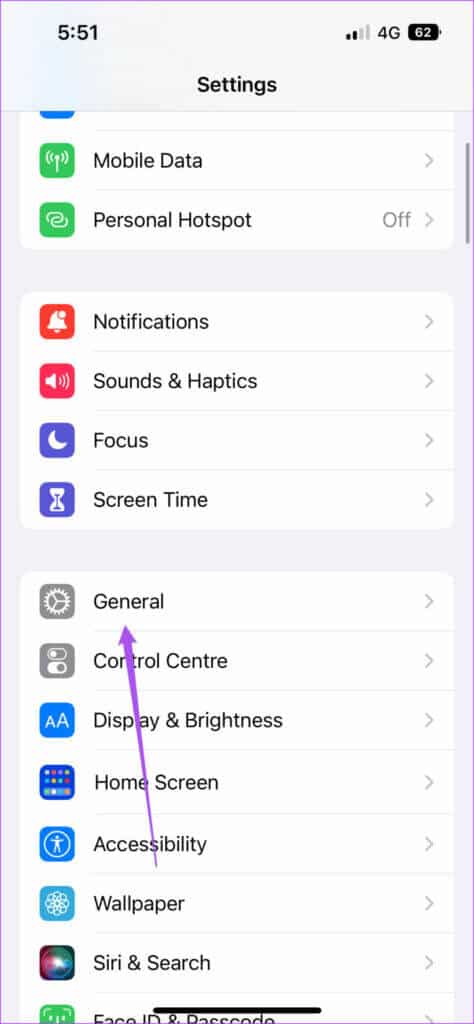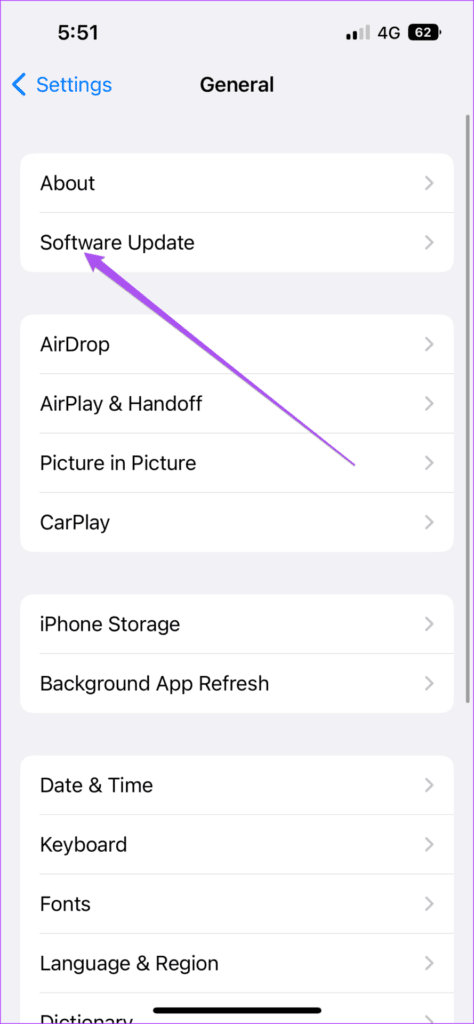Les 6 meilleures façons de réparer Google Keep Not Syncing sur iPhone
La plupart des utilisateurs d'iPhone peuvent compter sur l'application Notes pour ajouter des détails importants en cas de besoin. Pour plus de sécurité, vous pouvez également Verrouillez vos notes Utilisation de l'application Notes pour empêcher tout accès indésirable aux détails que vous ajoutez. De plus, vous n'avez pas besoin d'installer l'application Google Keep séparément ; Vous pouvez l'intégrer à l'application Notes sur votre iPhone.
Mais que se passe-t-il si vous ne pouvez pas voir vos notes Google Keep dans l'application Notes ? Si vous avez des informations importantes stockées dans Google Keep et que vous souhaitez y accéder dans des notes, l'installation de Google Keep juste pour le plaisir est fastidieuse. Cependant, vous pouvez éviter cela après vous être assuré que les notes de votre compte Google Keep sont synchronisées avec l'application Notes sur votre iPhone. Pour vous assurer que cela se passe bien, nous listons les meilleurs moyens de réparer Google Keep qui ne se synchronise pas sur iPhone.
1. Passer des données mobiles au WI-FI
Les données mobiles inégales peuvent souvent rompre la chaîne de synchronisation des données Google Keep avec l'application Notes sur votre iPhone. Cela peut se produire si vous êtes dans un véhicule en mouvement ou coincé dans une zone avec une mauvaise connexion de données cellulaires. Si possible, nous vous recommandons de passer des données mobiles au Wi-Fi sur votre iPhone. Cela garantira une synchronisation des données cohérente et plus rapide entre vos données Google Keep et l'application Notes.
2. Vérifiez si le compte Google est activé pour l'application Notes
Au lieu de télécharger l'application Google Keep, Transférer les notes de l'iPhone vers Google Keep , vous pouvez activer l'accès au compte Gmail pour l'application Notes. Donc, si Google Keep n'est pas synchronisé avec votre iPhone, vous devez d'abord vérifier si l'accès à votre compte Google est activé ou non. Voici comment.
Étape 1: Ouvrir une application Paramètres Sur un appareil iPhone Votre.
Étape 2: Faites défiler et cliquez Notes.
Étape 3: Sélectionner Les comptes Dans le menu des options.
Étape 4: Sélectionner Gmail De la liste comptes mail.
Étape 5: Clique sur Basculer à côté de Notes Pour permettre l'accès à Compte S'il n'est pas activé.
Étape 6: fermer l'application Paramètres Attendez quelques minutes puis ouvrez Application Notes Vérifiez si les notes de Google y apparaissent.
3. Vérifiez si la récupération automatique des données du compte GOOGLE est activée
Après vous être assuré que votre compte Google est activé pour l'application Notes, vous devez vérifier si la récupération automatique des données est activée. Cette option vérifie automatiquement les nouvelles données avec votre compte Google Keep et synchronise les mises à jour avec l'application Notes.
Après avoir activé l'accès au compte Google pour l'application Notes, voici comment vérifier si la récupération automatique des données est activée.
Étape 1: Ouvrir une application Paramètres Sur un appareil iPhone Votre.
Étape 2: Faites défiler et cliquez Notes.
Étape 3: Sélectionner Les comptes De la liste Les options.
Étape 4: Clique sur Récupérez de nouvelles données.
Étape 5: Sélectionner Gmail De la liste Comptes mail en haut.
Étape 6: Assurez-vous que la récupération est activée pour Gmail.
Étape 7: Clique sur "récupérer de nouvelles données" en haut à gauche pour revenir à l'écran précédent. Ensuite, vérifiez s'il est défini automatiquement pour vous assurer que de nouvelles données sont disponibles pour Google Keep.
Étape 8: fermer l'application Paramètres.
Attendez quelques minutes et ouvrez l'application Notes pour vérifier si vos notes Google Keep s'affichent normalement.
4. Basculez le compte par défaut sur GMAIL pour l'application Notes
Par défaut, votre iPhone définit iCloud comme compte de référence pour la synchronisation des notes dans l'application Notes, y compris celles que vous synchronisez avec votre compte Google. Cependant, si vous comptez davantage sur un compte Google Keep pour vos notes, vous pouvez passer à Gmail comme compte par défaut pour l'application Notes. Voici comment procéder.
Étape 1: Ouvrir une application Paramètres Sur ton iPhone
Étape 2: Faites défiler et cliquez Notes.
Étape 3: Clique sur Le compte par défaut Dans le menu des options.
Étape 4: Sélectionner Gmail.
fermer l'application Paramètres Et ouvrez l'application Notes pour vérifier si cela change les choses.
5. Quittez et redémarrez l'application Notes
Après avoir suivi les étapes ci-dessus, vous devriez pouvoir voir vos notes Google Keep. Mais si vous ne parvenez toujours pas à synchroniser vos notes Google Keep, essayez de forcer la fermeture et de redémarrer l'application Notes pour lui donner un nouveau départ. Voici comment.
Étape 1: من Écran d'accueil de l'iPhone votre balayage depuis le bas et maintenez pour faire apparaître Interface multitâche Sur ton iPhone
Étape 2: Quand tu vois Cartes d'application Open s'exécute en arrière-plan, faites défiler pour trouver Application Notes. Cliquez dessus et balayez vers le haut Pour les supprimer.
Étape 3: Préparé Ouvrez l'application Notes Et vérifiez si le problème est résolu.
6. Mettez à jour IOS pour mettre à jour l'application Notes
Si vous ne voyez pas vos notes Google Keep synchronisées avec l'application Notes, vous devrez peut-être mettre à jour l'application Notes si vous ne l'avez pas fait depuis un certain temps. Vous devrez rechercher une mise à jour iOS pour votre iPhone. Voici comment.
Étape 1: Ouvrir une application Paramètres Sur ton iPhone
Étape 2: Faites défiler un peu et appuyez sur Général
Étape 3: Clique sur Mise à jour du logiciel.
Étape 4: S'il y a Mise à jour disponible , téléchargez-le et installez-le.
Étape 5: Une fois que votre iPhone a installé la dernière version d'iOS, ouvrez l'application Notes et vérifiez si le problème est résolu.
Conservez vos notes au même endroit
Si vous êtes récemment passé d'Android à iPhone, l'utilisation de l'application Notes pour Google Keep est un excellent moyen d'accéder à vos idées et de les noter en un seul endroit. Vous pouvez verrouiller des notes avec Face ID sur votre iPhone. Et si la fonctionnalité ne fonctionne pas, nous vous suggérons Certaines solutions pour réparer Face ID ne fonctionnent pas dans l'application Notes sur iPhone.